欢迎您访问我爱IT技术网,今天小编为你分享的电脑教程是office系列之word2013教程:【Word2013中消除软回车详解【Word2013教程】】,下面是详细的分享!
Word2013中消除软回车详解【Word2013教程】
我们在网上下载下来的Word文档,尤其是直接复制网站上的文本到Word中的时候,多半会出现软回车的情况,也就是一个直箭头,而在Word中常见的段落回车是硬回车,形状是那种弯曲的箭头。怎么样消除Word2013中的软回车呢?
具体做法如下:
1、用Word2013打开需要消除软回车的文档,切换到“开始”选项卡,然后单击“编辑”组中的“替换”按钮。
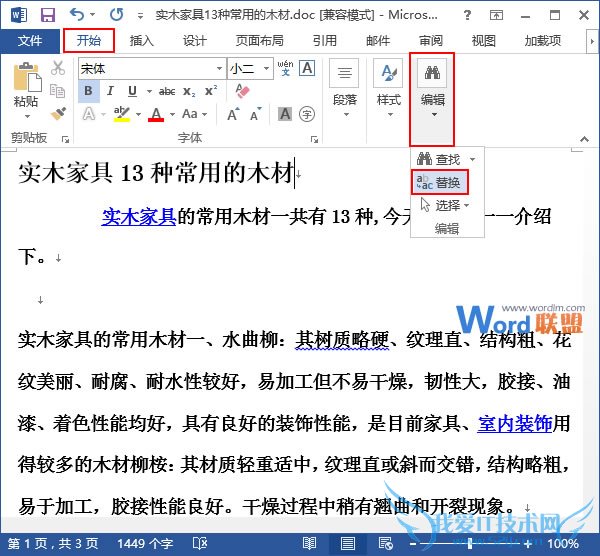
2、此时会弹出一个“查找和替换”对话框,并且已经默认切换到了“替换”选项卡,我们在“查找内容”文本框中输入“^l”,在“替换为”文本框中输入“^p”,然后单击“全部替换”即可。
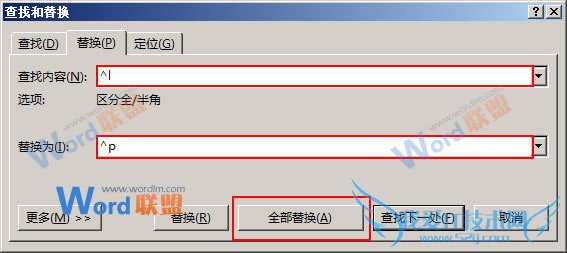
3、等待几秒后,会弹出一个Microsoft Word 提示框,提示我们替换完成,这时单击“确定”按钮即可。
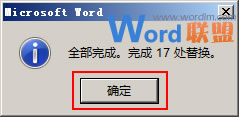
4、返回到“查找和替换”对话框中,我们单击“关闭”按钮即可。
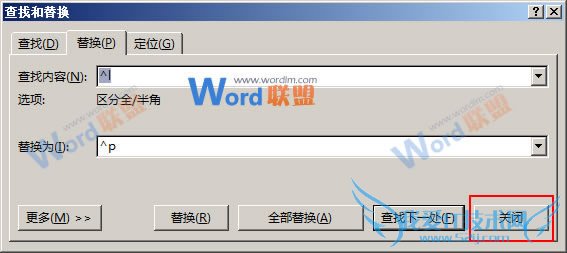
5、现在会返回到Word文档中,大家就能看到文档中的软回车已经全部被清除了。
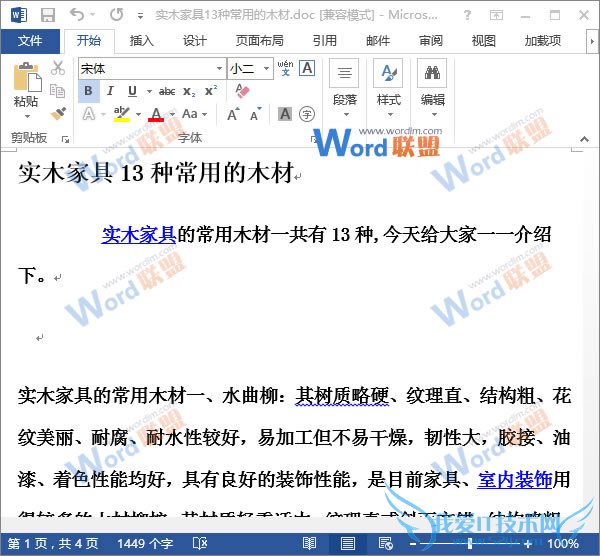
提示:如果大家现在对文档中段落或者字体的格式不满意,可以自行调整。
以上就是关于Word2013中消除软回车详解【Word2013教程】的word2013教程分享,更多电脑教程请移步到>>电脑教程频道。
- 评论列表(网友评论仅供网友表达个人看法,并不表明本站同意其观点或证实其描述)
-
